怎样使用PS的内容识别功能去除图片中的杂物?
溜溜自学 平面设计 2022-05-30 浏览:727
大家好,我是小溜,Photoshop中的内容识别是CS5新增的一款修补,去除工具。比如:去掉图片的水印或者杂物,修补图片中有缺失的部分等。那么今天小溜就来教大家使用PS的内容识别功能去除图片中的杂物,希望本文内容对大家有所帮助。
想要更深入的了解“PS”可以点击免费试听溜溜自学网课程>>
工具/软件
硬件型号:雷神(ThundeRobot)911Zero
系统版本:Windows7
所需软件:PS CS5
方法/步骤1
第1步
在Ps中,打开需要的图片,点击工具栏中的矩形选框工具或者套索工具,然后圈出需要消除的图案。(选区的范围稍微要大一点,方便PS进行数值计算)。
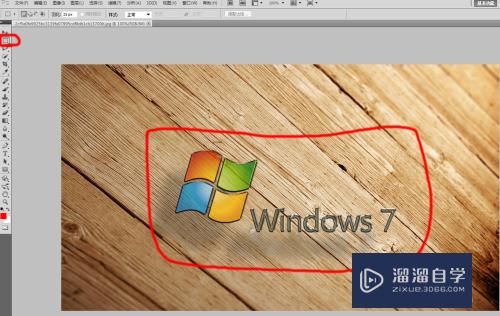
第2步
点击菜单栏中的编辑,再点击填充,会跳出一个对话框,直接点确定。

第3步
有些图片纹理比较复杂,一次填充不完美,需要进行多次修复。最终完成图片。
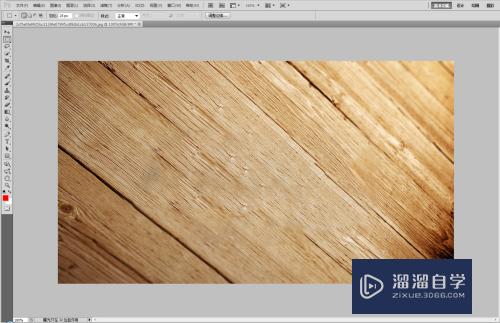
方法/步骤2
第1步
打开图片,点击工具栏中的矩形选框工具或者套索工具,然后圈出需要消除的图案。
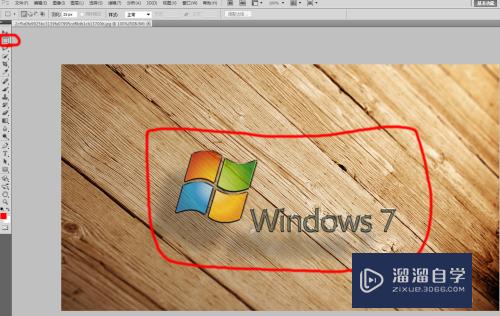
第2步
点击工具栏中的污点修复工具。上方会出现它的属性栏,点击内容识别。
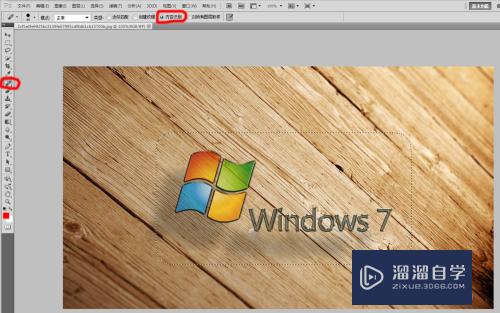
第3步
使用污点修复工具将所选区域全部“涂”一遍,(过程中按住鼠标左键不放)。
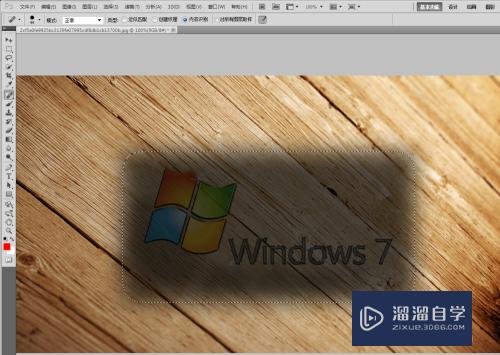
第4步
第一遍清除可能图片还有些花,需要再使用矩形选框工具圈出进行修复。
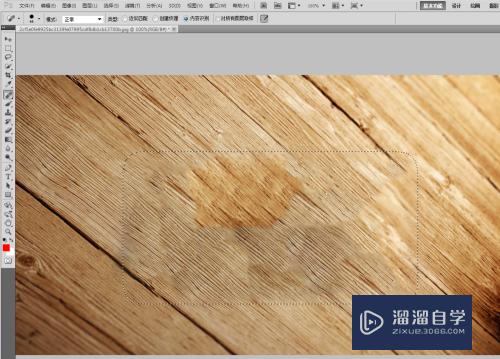
第5步
多次修复后的完成图。(图片纹理越简单,完成效果就越好)

注意/提示
好了,以上就是“怎样使用PS的内容识别功能去除图片中的杂物?”这篇文章全部内容了,小编已经全部分享给大家了,还不会的小伙伴们多看几次哦!最后,希望小编今天分享的文章能帮助到各位小伙伴,喜欢的朋友记得点赞或者转发哦!
相关文章
距结束 04 天 21 : 59 : 41
距结束 00 天 09 : 59 : 41
首页








